 Cara mengambil file di laptop yang rusak? Laptop rusak, cara mengambil file nya bagaimana?
Disini di jelaskan bahwa laptop rusak tetapi hardisknya masih dalam
keadaan baik. Misalnya yang rusak adalah monitor, matherboard, ram,
tetapi bukan hardisknya yg rusak. Dalam contoh ini kita akan mengambil
data menggunakan casing USB eksternal yang dipasang pada hard drive
laptop, dan sistem operasi yang saya gunakan adalah Windows 7.
Cara mengambil file di laptop yang rusak? Laptop rusak, cara mengambil file nya bagaimana?
Disini di jelaskan bahwa laptop rusak tetapi hardisknya masih dalam
keadaan baik. Misalnya yang rusak adalah monitor, matherboard, ram,
tetapi bukan hardisknya yg rusak. Dalam contoh ini kita akan mengambil
data menggunakan casing USB eksternal yang dipasang pada hard drive
laptop, dan sistem operasi yang saya gunakan adalah Windows 7.Ikuti langkah-langkah berikut ini untuk mendapatkan datanya:
Pertama buka hard drive dari laptop yang rusak. Jika hard drive memiliki mount bracket atau caddy (semacam cover), Anda harus memisahkannya dari hard drive. Kebanyakan laptop menggunakan hard drive 2.5. Baik hard drive IDE atau SATA, Anda akan melihat perbedaan dalam gambar berikut. Untuk hard drive LAPTOP 2,5 IDE memiliki dua baris pin. Lihat contoh pada gambar di bawah ini:

Sedangkan untuk SATA hard drive hanya mempunya dua flat connectors. Satu konektor untuk data dan satu untuk power. Patut dicatat bahwa untuk hard drive SATA pada laptop sama dengan konektor hard drive SATA pada PC Desktop. Ini berarti Anda dapat menghubungkan hard drive laptop secara langsung ke PC desktop dengan menggunakan kabel yang sama.
Langkah kedua: Silahkan beli external USB enclosure 2.5 laptop hard drive. Harganya sekitar Rp.200.000,-. Ini semacam casing konektor untuk konverter sambungan dari IDE ke sambungan USB. Jika Anda memiliki hard drive IDE, Anda harus membeli konverter tersebut. Jika Anda memiliki hard drive SATA, Anda akan harus membeli khusus untuk hard drive SATA. Atau pilihan lain untuk hard drive SATA silahkan sambung langsung ke PC desktop menggunakan kabel SATA PC anda.

Dari penjelasan di atas dapat ditarik kesimpulan bahwa akan lebih beruntung sedikit jika hard drive laptop anda adalah SATA.
Langkah Ketiga: Pasang hard drive IDE atau SATA ke dalam casing konektor yang baru saja anda beli.
Langkah Keempat: Sambungkan casing external USB hard drive dengan menggunakan kabel USB ke komputer atau laptop lain yang masih bekerja baik. Jika tidak ada masalah dengan hard drive, maka hard drive seharusnya terdeteksi oleh komputer secara otomatis dan akan akan muncul di My Computer. Anda dapat mengakses hard drive eksternal dan mentransfer semua file yang dibutuhkan. Windows XP, Vista dan Windows 7 menyimpan user file di lokasi yang berbeda. Silahkan jelajahi hard drive untuk mencari semua data anda.
Dalam proses diatas jika laptop yang rusak diproteksi dengan password maka anda akan mendapat pesan "Access is Denied". Cara mengatasi masalah tersebut butuh waktu sangat panjang...
Semoga bermanfaat...
sumber: agussale
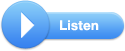

Tidak ada komentar:
Posting Komentar